ECith Nginx、MySQL、PHP、および Git での PHP Web サイトのセットアップ
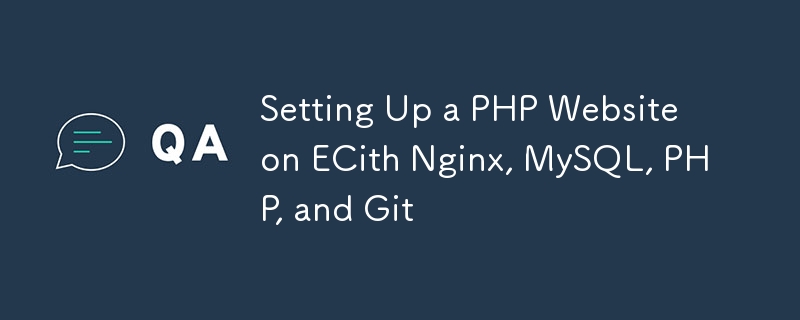
このガイドでは、Nginx をウェブサーバーとして、MySQL をデータベースとして、PHP をサーバーサイドスクリプトとして使用して、Amazon EC2 インスタンス上に PHP ウェブサイトをセットアップするプロセスについて説明します。バージョン管理には Git を使用します。初期設定から一般的な問題のトラブルシューティングまで、すべてをカバーします。
目次
- EC2 インスタンスを起動する
- EC2 インスタンスに接続
- システムのアップデートとアップグレード
- Nginx をインストールする
- MySQL をインストールする
- PHP をインストール
- Git をインストールする
- Nginx を構成する
- ウェブサイト ディレクトリを設定する
- リポジトリのクローンを作成します
- 正しい権限を設定する
- PHP の設定
- SSL のセットアップ (オプションですが推奨)
- 一般的な問題のトラブルシューティング
- ベスト プラクティスとセキュリティに関する考慮事項
1. EC2インスタンスを起動する
- AWS マネジメントコンソールにログインします。
- EC2 に移動し、[インスタンスの起動] をクリックします。
- Ubuntu サーバー AMI (例: Ubuntu Server 22.04 LTS) を選択します。
- インスタンス タイプを選択します (t2.micro は無料利用枠の対象です)。
- 必要に応じて、インスタンスの詳細を構成し、ストレージとタグを追加します。
- SSH (ポート 22)、HTTP (ポート 80)、および HTTPS (ポート 443) トラフィックを許可するようにセキュリティ グループを構成します。
- インスタンスを確認して起動し、キー ペアを選択または作成します。
2. EC2 インスタンスに接続します
SSH を使用してインスタンスに接続します:
ssh -i /path/to/your-key.pem ubuntu@your-instance-public-dns
/path/to/your-key.pem をキー ファイルへのパスに置き換え、your-instance-public-dns をインスタンスのパブリック DNS 名に置き換えます。
3. システムのアップデートとアップグレード
接続したら、システムを更新してアップグレードします:
sudo apt update sudo apt upgrade -y
4.Nginxをインストールする
Nginx Web サーバーをインストールします:
sudo apt install nginx -y sudo systemctl start nginx sudo systemctl enable nginx
Nginx が実行されていることを確認します:
sudo systemctl status nginx
5.MySQLをインストールする
MySQL サーバーのインストール:
sudo apt install mysql-server -y sudo systemctl start mysql sudo systemctl enable mysql
MySQL インストールを保護します:
sudo mysql_secure_installation
プロンプトに従って root パスワードを設定し、安全でないデフォルト設定を削除します。
6.PHPをインストールする
PHP 8.1 (または Ubuntu リポジトリで入手可能な最新の安定バージョン) をインストールします:
sudo apt install php8.1-fpm php8.1-mysql php8.1-common php8.1-cli php8.1-curl php8.1-mbstring php8.1-xml php8.1-zip -y
PHP のインストールを確認します:
php -v
7.Gitをインストールする
バージョン管理のために Git をインストールします:
sudo apt install git -y
Git のインストールを確認します:
git --version
8. Nginxの設定
新しい Nginx サーバー ブロック構成を作成します:
sudo nano /etc/nginx/sites-available/your_domain
次の構成を追加します (your_domain を実際のドメインまたは IP アドレスに置き換えます):
server {
listen 80;
server_name your_domain www.your_domain;
root /var/www/your_domain;
index index.php index.html index.htm;
location / {
try_files $uri $uri/ /index.php?$query_string;
}
location ~ \.php$ {
fastcgi_pass unix:/var/run/php/php8.1-fpm.sock;
fastcgi_index index.php;
include fastcgi_params;
}
location ~ /\.ht {
deny all;
}
}
新しいサイトを有効にする:
sudo ln -s /etc/nginx/sites-available/your_domain /etc/nginx/sites-enabled/
Nginx 構成のテスト:
sudo nginx -t
テストが成功したら、Nginx をリロードします:
sudo systemctl reload nginx
9. Web サイトのディレクトリを設定する
Web ルート ディレクトリを作成します:
sudo mkdir -p /var/www/your_domain sudo chown -R $USER:$USER /var/www/your_domain sudo chmod -R 755 /var/www/your_domain
10. リポジトリのクローンを作成する
ウェブサイト用の既存の Git リポジトリがある場合は、それをウェブ ルートに複製します:
cd /var/www/your_domain git clone https://github.com/your-username/your-repo.git .
https://github.com/your-username/your-repo.git を実際のリポジトリ URL に置き換えます。
新しいプロジェクトを開始する場合は、新しい Git リポジトリを初期化します:
cd /var/www/your_domain git init
11. 正しい権限を設定する
Web ファイルに正しい権限を設定します:
sudo chown -R www-data:www-data /var/www/your_domain
sudo find /var/www/your_domain -type d -exec chmod 755 {} \;
sudo find /var/www/your_domain -type f -exec chmod 644 {} \;
Ubuntu ユーザーにファイルの管理を許可するには:
sudo usermod -a -G www-data ubuntu sudo chmod g s /var/www/your_domain
グループの変更を有効にするには、ログアウトしてから再度ログインする必要がある場合があります。
12.PHPの設定
必要に応じて PHP 設定を調整します:
sudo nano /etc/php/8.1/fpm/php.ini
調整する一般的な設定:
upload_max_filesize = 64M post_max_size = 64M max_execution_time = 300 memory_limit = 256M
変更を加えた後、PHP-FPM を再起動します:
sudo systemctl restart php8.1-fpm
13. SSL のセットアップ (オプションですが推奨)
HTTPS でウェブサイトを保護するには、Let's Encrypt を使用できます:
sudo apt install certbot python3-certbot-nginx -y sudo certbot --nginx -d your_domain -d www.your_domain
プロンプトに従って SSL を設定します。
14. 一般的な問題のトラブルシューティング
権限拒否エラー
Nginx エラー ログに「権限が拒否されました」エラーが発生した場合:
- ファイルの所有権を確認します:
ls -l /var/www/your_domain
- Nginx が正しいユーザーとして実行されていることを確認します。
ps aux | grep nginx
- Nginx 構成を確認します:
sudo nano /etc/nginx/nginx.conf
ユーザーが www-data に設定されていることを確認してください。
PHP エラー
PHP 関連のエラーの場合:
- PHP-FPM ログを確認します:
sudo tail -f /var/log/php8.1-fpm.log
- PHP-FPM が実行されていることを確認します。
sudo systemctl status php8.1-fpm
- PHP-FPM ソケット ファイルが存在することを確認します:
ls /var/run/php/php8.1-fpm.sock
Git の問題
Git 権限の問題が発生した場合:
- .git ディレクトリがユーザーによって所有されていることを確認します。
sudo chown -R ubuntu:ubuntu /var/www/your_domain/.git
- Git 操作に sudo を使用するか、所有権を一時的に変更します。
sudo chown -R ubuntu:ubuntu /var/www/your_domain git pull sudo chown -R www-data:www-data /var/www/your_domain
15. ベストプラクティスとセキュリティに関する考慮事項
- システムとソフトウェアを定期的に更新します。
sudo apt update && sudo apt upgrade -y
すべてのサービス (MySQL、SSH など) に強力なパスワードを使用します。
ファイアウォール (UFW など) を設定して受信トラフィックを制限します:
sudo ufw allow OpenSSH sudo ufw allow 'Nginx Full' sudo ufw enable
- ブルート フォース攻撃から保護するために、fail2ban を実装します。
sudo apt install fail2ban -y sudo systemctl start fail2ban sudo systemctl enable fail2ban
ウェブサイトとデータベースを定期的にバックアップします。
異常なアクティビティがないかサーバー ログを監視します:
sudo tail -f /var/log/nginx/access.log sudo tail -f /var/log/nginx/error.log
すべてのコード変更にはバージョン管理 (Git) を使用します。
PHP アプリケーションに適切なエラー処理とログを実装します。
プリペアド ステートメントまたは ORM を使用して、SQL インジェクション攻撃を防ぎます。
アプリケーションの依存関係を最新の状態に保ち、PHP プロジェクトには Composer などの依存関係マネージャーを使用してください。
このガイドに従うことで、Nginx、MySQL、Git を備えた EC2 インスタンス上で完全に機能する PHP ウェブサイトを実行できるようになります。
手順を特定のニーズに合わせて調整し、セットアップでは常にセキュリティを優先してください。
-
 HTMLがページ番号やソリューションを印刷できない理由はhtmlページにページ番号を印刷できません。使用: @page { マージン:10%; @トップセンター{ フォントファミリー:sans-serif; font-weight:bold; font-size:2em; コンテンツ:カウンター(ページ)...プログラミング 2025-05-12に投稿されました
HTMLがページ番号やソリューションを印刷できない理由はhtmlページにページ番号を印刷できません。使用: @page { マージン:10%; @トップセンター{ フォントファミリー:sans-serif; font-weight:bold; font-size:2em; コンテンツ:カウンター(ページ)...プログラミング 2025-05-12に投稿されました -
 JavaのPNGファイルに軸とタグを追加する方法は?java 既存のPNG画像に軸とラベルを追加するaxesとラベルを注釈する方法は挑戦的です。エラーや矛盾につながる可能性のある変更を試みるのではなく、チャート作成プロセス中に注釈を統合することをお勧めします。次の例は、カスタマイズされた注釈を使用してカスタムチャートを作成する方法を示...プログラミング 2025-05-12に投稿されました
JavaのPNGファイルに軸とタグを追加する方法は?java 既存のPNG画像に軸とラベルを追加するaxesとラベルを注釈する方法は挑戦的です。エラーや矛盾につながる可能性のある変更を試みるのではなく、チャート作成プロセス中に注釈を統合することをお勧めします。次の例は、カスタマイズされた注釈を使用してカスタムチャートを作成する方法を示...プログラミング 2025-05-12に投稿されました -
 Node-MYSQLを使用して単一のクエリで複数のSQLステートメントを実行するにはどうすればよいですか?node-mysql in node.jsでのマルチステートメントクエリサポート、ノード-Mysqlパッケージを使用してnode-mysqlを使用してnode-mysqlを使用して、1つのクエリを使用してnode-mysqlの記録を使用して、1つのクエリで複数のsqlステートメントを...プログラミング 2025-05-12に投稿されました
Node-MYSQLを使用して単一のクエリで複数のSQLステートメントを実行するにはどうすればよいですか?node-mysql in node.jsでのマルチステートメントクエリサポート、ノード-Mysqlパッケージを使用してnode-mysqlを使用してnode-mysqlを使用して、1つのクエリを使用してnode-mysqlの記録を使用して、1つのクエリで複数のsqlステートメントを...プログラミング 2025-05-12に投稿されました -
 複数のユーザータイプ(学生、教師、および管理者)をFireBaseアプリでそれぞれのアクティビティにリダイレクトする方法は?red:複数のユーザータイプをそれぞれのアクティビティにリダイレクトする方法 ログイン。現在のコードは、2つのユーザータイプのリダイレクトを正常に管理しますが、3番目のタイプ(admin)を組み込もうとするときに課題に直面します。元のスキーマは、2種類のユーザーのみに対応していました。 3...プログラミング 2025-05-12に投稿されました
複数のユーザータイプ(学生、教師、および管理者)をFireBaseアプリでそれぞれのアクティビティにリダイレクトする方法は?red:複数のユーザータイプをそれぞれのアクティビティにリダイレクトする方法 ログイン。現在のコードは、2つのユーザータイプのリダイレクトを正常に管理しますが、3番目のタイプ(admin)を組み込もうとするときに課題に直面します。元のスキーマは、2種類のユーザーのみに対応していました。 3...プログラミング 2025-05-12に投稿されました -
 FASTAPIカスタム404ページ作成ガイドcustom 404 Fastapi を備えたPage not inound Page not foundページを作成するには、Fastapiがいくつかのアプローチを提供します。適切な方法は、特定の要件に依存します。 call_next(リクエスト) response.status_c...プログラミング 2025-05-12に投稿されました
FASTAPIカスタム404ページ作成ガイドcustom 404 Fastapi を備えたPage not inound Page not foundページを作成するには、Fastapiがいくつかのアプローチを提供します。適切な方法は、特定の要件に依存します。 call_next(リクエスト) response.status_c...プログラミング 2025-05-12に投稿されました -
 JavaScriptで複数の変数を宣言する方法はより保守可能ですか?javascriptの複数の変数を宣言する:2つの方法を調査する javascriptでは、開発者はしばしば複数の変数を宣言する必要性に遭遇します。これの2つの一般的なアプローチは次のとおりです。 var variable2 = "Testing ..."; var...プログラミング 2025-05-12に投稿されました
JavaScriptで複数の変数を宣言する方法はより保守可能ですか?javascriptの複数の変数を宣言する:2つの方法を調査する javascriptでは、開発者はしばしば複数の変数を宣言する必要性に遭遇します。これの2つの一般的なアプローチは次のとおりです。 var variable2 = "Testing ..."; var...プログラミング 2025-05-12に投稿されました -
 なぜ画像はまだChromeに境界があるのですか? `border:none;`無効な解決策cromeの画像境界を削除する 1つの頻繁な問題は、chromeとie9の画像を操作する際に遭遇する頻繁な問題です。と「国境:なし;」 CSSで。この問題を解決するには、次のアプローチを検討してください。スタイル。これを回避するには、次のCSS IDブロックを使用して、目的のパディング...プログラミング 2025-05-12に投稿されました
なぜ画像はまだChromeに境界があるのですか? `border:none;`無効な解決策cromeの画像境界を削除する 1つの頻繁な問題は、chromeとie9の画像を操作する際に遭遇する頻繁な問題です。と「国境:なし;」 CSSで。この問題を解決するには、次のアプローチを検討してください。スタイル。これを回避するには、次のCSS IDブロックを使用して、目的のパディング...プログラミング 2025-05-12に投稿されました -
 フォームリフレッシュ後に重複した提出を防ぐ方法は?を更新することで重複した提出を防ぐ Web開発で、フォームの提出後にページが更新された場合に重複した提出の問題に遭遇することが一般的です。これに対処するには、次のアプローチを検討してください。 if(isset($ _ post ['name'])){ ...プログラミング 2025-05-12に投稿されました
フォームリフレッシュ後に重複した提出を防ぐ方法は?を更新することで重複した提出を防ぐ Web開発で、フォームの提出後にページが更新された場合に重複した提出の問題に遭遇することが一般的です。これに対処するには、次のアプローチを検討してください。 if(isset($ _ post ['name'])){ ...プログラミング 2025-05-12に投稿されました -
 Silverlight linqクエリで「クエリパターンの実装が見つからなかった」エラーを取得するのはなぜですか?Queryパターンの実装不在:「silverlightアプリケーションで「&&&&] を解決する」cleryパターンの不在、linqを使用してデータベース接続を確立しようとする試みは、「クエリパターンの実装」を見つけることができませんでした。このエラーは通常、LINQネームスペースが省略...プログラミング 2025-05-12に投稿されました
Silverlight linqクエリで「クエリパターンの実装が見つからなかった」エラーを取得するのはなぜですか?Queryパターンの実装不在:「silverlightアプリケーションで「&&&&] を解決する」cleryパターンの不在、linqを使用してデータベース接続を確立しようとする試みは、「クエリパターンの実装」を見つけることができませんでした。このエラーは通常、LINQネームスペースが省略...プログラミング 2025-05-12に投稿されました -
 なぜsqlalchemyフィルター条項で「flake8」はブールの比較にフラグを立てるのですか?flake8 Flake8 Flake8フラグをフィルター節のブール比較 SQLのブール比較に基づいてクエリ結果をフィルタリングしようとすると、開発者は「==」の使用に関してFLAKE8から警告を発する可能性があります。一般に、「condがfalse」または「condではない場合:」を...プログラミング 2025-05-12に投稿されました
なぜsqlalchemyフィルター条項で「flake8」はブールの比較にフラグを立てるのですか?flake8 Flake8 Flake8フラグをフィルター節のブール比較 SQLのブール比較に基づいてクエリ結果をフィルタリングしようとすると、開発者は「==」の使用に関してFLAKE8から警告を発する可能性があります。一般に、「condがfalse」または「condではない場合:」を...プログラミング 2025-05-12に投稿されました -
 さまざまな数の列を持つデータベーステーブルを結合するにはどうすればよいですか?異なる列とのテーブルを組み合わせた ] は、データベーステーブルを異なる列とマージしようとする場合に課題に遭遇する可能性があります。簡単な方法は、列が少ないテーブルに欠落している列にnull値を追加することです。 たとえば、テーブルAと表Bの2つの表Aと表AがテーブルBよりも多くの列がある...プログラミング 2025-05-12に投稿されました
さまざまな数の列を持つデータベーステーブルを結合するにはどうすればよいですか?異なる列とのテーブルを組み合わせた ] は、データベーステーブルを異なる列とマージしようとする場合に課題に遭遇する可能性があります。簡単な方法は、列が少ないテーブルに欠落している列にnull値を追加することです。 たとえば、テーブルAと表Bの2つの表Aと表AがテーブルBよりも多くの列がある...プログラミング 2025-05-12に投稿されました -
 PHPとC ++関数の過負荷処理の違いPHP関数の過負荷:cの観点から謎を解き明かす PHPの領域に挑戦する経験豊富なC開発者として、関数過負荷の概念に遭遇するかもしれません。この概念は、Cではありふれたものですが、PHPでユニークな課題を提起しています。 PHP関数の過負荷の複雑さを掘り下げて、それが提供する可能性を掘り下げ...プログラミング 2025-05-12に投稿されました
PHPとC ++関数の過負荷処理の違いPHP関数の過負荷:cの観点から謎を解き明かす PHPの領域に挑戦する経験豊富なC開発者として、関数過負荷の概念に遭遇するかもしれません。この概念は、Cではありふれたものですが、PHPでユニークな課題を提起しています。 PHP関数の過負荷の複雑さを掘り下げて、それが提供する可能性を掘り下げ...プログラミング 2025-05-12に投稿されました -
 底の右側に浮かぶ写真のヒントとテキストの周りを包むは、Webデザインで を包み回して画像を右下に浮かびます。ページの右下隅に画像をフロートさせ、テキストを巻き付けることが望ましい場合があります。これにより、画像を効果的に紹介しながら魅力的な視覚効果が生じる可能性があります。このコンテナ内で、画像のテキストコンテンツとIMG要素を追加しま...プログラミング 2025-05-12に投稿されました
底の右側に浮かぶ写真のヒントとテキストの周りを包むは、Webデザインで を包み回して画像を右下に浮かびます。ページの右下隅に画像をフロートさせ、テキストを巻き付けることが望ましい場合があります。これにより、画像を効果的に紹介しながら魅力的な視覚効果が生じる可能性があります。このコンテナ内で、画像のテキストコンテンツとIMG要素を追加しま...プログラミング 2025-05-12に投稿されました -
 PHPのUnicode文字列からURLに優しいナメクジを効率的に生成するにはどうすればよいですか?効率的なナメクジ生成のための関数を作成する スラッグの作成、URLで使用されるユニコード文字列の単純化された表現は挑戦的な作業になります。この記事では、スラッグを効率的に生成し、特殊文字と非ASCII文字をURLに優しい形式に変換するための簡潔なソリューションを紹介します。一連の操作を使用...プログラミング 2025-05-12に投稿されました
PHPのUnicode文字列からURLに優しいナメクジを効率的に生成するにはどうすればよいですか?効率的なナメクジ生成のための関数を作成する スラッグの作成、URLで使用されるユニコード文字列の単純化された表現は挑戦的な作業になります。この記事では、スラッグを効率的に生成し、特殊文字と非ASCII文字をURLに優しい形式に変換するための簡潔なソリューションを紹介します。一連の操作を使用...プログラミング 2025-05-12に投稿されました -
 Regexを使用してPHPで括弧内で効率的にテキストを抽出する方法php:括弧内の括弧内のテキストの抽出 括弧内に囲まれたテキストの抽出を扱うとき、最も効率的なソリューションを見つけることが不可欠です。 1つのアプローチは、以下に示すように、PHPの文字列操作関数を利用することです。 $ fullstring); $ sportstring = s...プログラミング 2025-05-12に投稿されました
Regexを使用してPHPで括弧内で効率的にテキストを抽出する方法php:括弧内の括弧内のテキストの抽出 括弧内に囲まれたテキストの抽出を扱うとき、最も効率的なソリューションを見つけることが不可欠です。 1つのアプローチは、以下に示すように、PHPの文字列操作関数を利用することです。 $ fullstring); $ sportstring = s...プログラミング 2025-05-12に投稿されました
中国語を勉強する
- 1 「歩く」は中国語で何と言いますか? 走路 中国語の発音、走路 中国語学習
- 2 「飛行機に乗る」は中国語で何と言いますか? 坐飞机 中国語の発音、坐飞机 中国語学習
- 3 「電車に乗る」は中国語で何と言いますか? 坐火车 中国語の発音、坐火车 中国語学習
- 4 「バスに乗る」は中国語で何と言いますか? 坐车 中国語の発音、坐车 中国語学習
- 5 中国語でドライブは何と言うでしょう? 开车 中国語の発音、开车 中国語学習
- 6 水泳は中国語で何と言うでしょう? 游泳 中国語の発音、游泳 中国語学習
- 7 中国語で自転車に乗るってなんて言うの? 骑自行车 中国語の発音、骑自行车 中国語学習
- 8 中国語で挨拶はなんて言うの? 你好中国語の発音、你好中国語学習
- 9 中国語でありがとうってなんて言うの? 谢谢中国語の発音、谢谢中国語学習
- 10 How to say goodbye in Chinese? 再见Chinese pronunciation, 再见Chinese learning

























